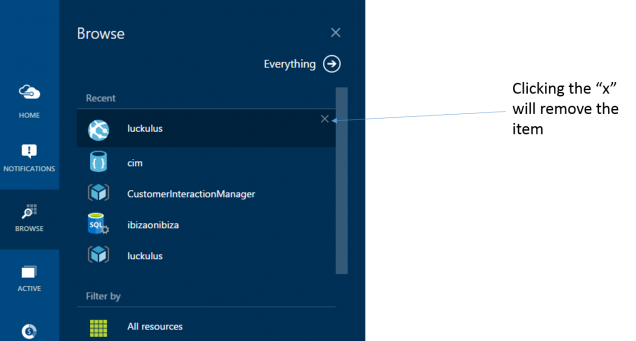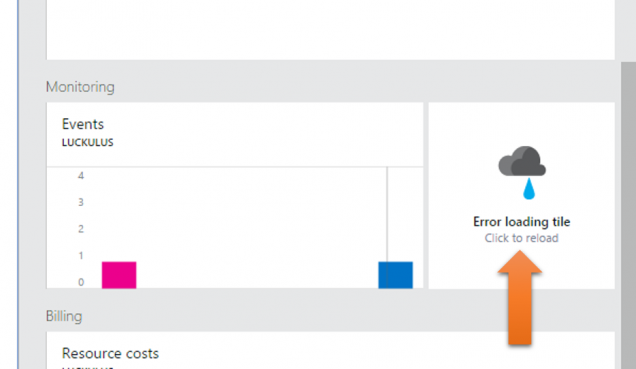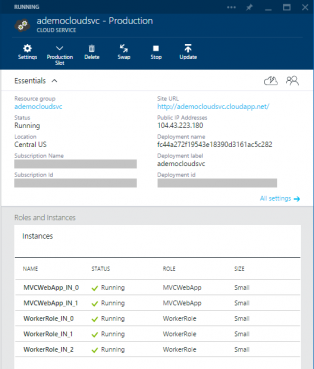Azure プレビュー ポータルの機能強化を発表 (4 月の更新)
このポストは、4 月 28 日に投稿された Azure Preview Portal Improvements (April update) の翻訳です。
Azure ユーザーの皆様に嬉しいお知らせです。
本日、Azure プレビュー ポータルの機能強化を発表しました。これらの機能強化は、前回と同じく皆様からの貴重なフィードバックをもとに実施しました。皆様のご協力にはいつも感謝しております。今後も引き続きたくさんのご意見をいただけますと幸いです。
この記事では今回の強化点について詳しく説明していきますが、お急ぎであれば以下の簡単な概要をご覧ください。
- リソースの参照機能の向上
- 単一リストからすべてのリソースへアクセス ([All resources] ビューの追加)
- サブスクリプションによるリソースのフィルタリング
- 名前によるリソースのフィルタリング
- リソース リスト内の列のカスタマイズ
- リソース リストをスタートボードに固定して、すばやく簡単なアクセスが可能に
- 最近参照したリストの管理性の向上
- ポータルの操作性の向上
- 新しいキーボード ショートカット
- エラー状態にあるタイルの回復
- 監視グラフのカスタマイズ
- [Essentials] パネルからテキストを簡単にコピー
- ヘルプやサポートへのすばやいアクセス
- カスタマイズ モードの簡素化
- [Service Health] ダッシュボードの改良 (自分が利用しているサービスの情報を表示)
- [Cloud Services] をサポート
もしお時間に余裕があれば、この続きもお読みください。
参照機能の向上
参照は、複数のリソースからユーザーが探しているリソースを見つけるために使用するポータルの機能です。これは、ポータルで最も頻繁に使用されるエントリ ポイントの 1 つです。ユーザーが探しているリソースが見つけやすくなるように、この機能にいくつか改善を加えました。
単一リストからすべてのリソースへアクセス ([All resources] ビューの追加)
[All resources] ビューには、ユーザーが所有するすべてのサブスクリプションのすべての Azure リソース (Web Apps、Virtual Machines、Redis Cache など) がリストで表示されます。このリストにはリソースがアルファベット順に並べられ、サブスクリプションや名前によってフィルタリングすることができます (詳細はこの後のセクションで説明します)。
[All resources] ビューを表示するには、[Browse] ハブの [Everything] または [All resources] をクリックします。
あるいは以下のように、スタートボードの [Browse everything] タイルをクリックしても [All resources] が表示されます。
メモ: [All Resources] ビューにはまだ表示されないリソース タイプがあります。現在、これらのリソースがリストに表示されるようにするために作業を進めているところです。
サブスクリプションによるリソースのフィルタリング
リソースのリストをサブスクリプションでフィルタリングできるようになりました。これには、ユーザーが所有するアイテム リストが表示される [Browse] ブレードの上部のドロップダウンで、サブスクリプションを選択します。
このフィルターではサブスクリプションを複数選択することが可能なため、1 種類だけでなく、複数のサブスクリプションのアイテムを参照することもできます。
このサブスクリプション フィルターはすべての [Browse] ブレードに適用できます。また、ポータルに次回ログインするときにもそのまま記憶されています。
名前によるリソースのフィルタリング
サブスクリプションでフィルタリングできるほかにも、サブスクリプション フィルターの隣にあるフィールドに入力すると、以下の項目でもリソースをフィルタリングすることができます。
- 名前
- リソース グループ
- 場所
今後も引き続き、フィルタリング可能なフィールドを増やしていく予定です。
リソース リスト内の列のカスタマイズ
Choose columns コマンドを使用すると、[Browse] ブレードに新しい列を追加することができます。コマンドをクリックすると、列が追加されたオーバーレイ パネルが表示されます。
これらの列を順に並べることもできます。列の左側をマウスでポイントすると、列を並べ替えるハンドルが表示されます。
メモ: 既定では、すべてのリソース タイプで標準的な列がいくつか表示されます。近日中に、各リソース タイプに合わせたドメイン別の列を追加する予定です。
リソース リストをスタートボードに固定して、すばやく簡単なアクセスが可能に
[Browse] ブレードのリソース リストをスタートボードのコレクション タイルに固定できるようになりました。これによって、個別のリソースやリスト全体に直接アクセスすることができます。このタイルの既定サイズは 2×2 ですが、サイズを大きくすれば表示できるリソースの数も増やすことができます。
参照リストを固定するには、[Browse] ブレード上のピンの形をしたアイコンをクリックします。
コレクション タイルのアイテムをクリックすると、そのリソースが表示されます。タイル自体をクリックすると、以下のようにリソース リストが表示されます。
以下の画像は、各リソース タイプ ([Web Apps]、[Virtual Machines]、[Resource Groups]、[All Resources]、[Storage Accounts]) に異なるサイズのタイルを採用したものをスタートボードに固定した状態を示しています。
最近使用されたリソースがリスト上部に表示され、残りのリソースはアルファベット順に並べ替えられます。
最近参照したリストの管理性の向上
[Browse] ブレードにある [Recent] リストのアイテムは、手動で削除することができます。削除するアイテムをマウスでポイントすると、削除ボタンが表示されます (以下の画像を参照)。
ポータルの操作性の向上
新しいキーボード ショートカット
2 月に複数のキーボード ショートカット (英語) を紹介しましたが、この数週間の間に、ポータルで使用できるショートカットとその動作を改良しました。
どのようなショートカットがサポートされているかを確認するには、[ ? ] ボタンを押すと、使用可能なショートカットを一覧したパネルが表示されます。パネルを閉じるには、Esc キーを押します。
エラー状態にあるタイルの回復
タイルが表示されない場合、そのタイル上で [Click to reload] を実行すると、ポータル全体を再読み込みすることなく、そのタイルだけを更新することができるようになりました。
監視グラフのカスタマイズ
Azure プレビュー ポータルの監視グラフでは、きわめて多様なカスタマイズがサポートされています。タイムラインやグラフ タイプの変更、メトリックの追加や削除などが実行できます。これらのオプションは、[Chart] タイルにある [Edit] ボタンからさらに簡単にアクセスできるようになりました。
[Essentials] パネルからテキストを簡単にコピー
[Essentials] パネルのラベルまたはリンクをマウスでポイントすると、コピー アイコンが表示され、そのアイコンをクリックすると該当フィールドのテキストが選択されます (選択されたテキストは Internet Explorer のクリップボードに自動的に追加されます)。
ヘルプやサポートへのすばやいアクセス
[Help + Support] ハブから、Azure に関する情報やプレビュー ポータルにすばやくアクセスできます。このハブでは、サポート チケットを作成することもできます。
カスタマイズ モード
皆様のご意見に基づいて、カスタマイズ モードにいくつか変更を加えました。重要な変更点は以下の 2 つです。
- スタート画面をカスタマイズ中に背景をクリックすると、カスタマイズ モードが解除されるように変更
- タイルのすべてのサイズ名 (大、小、ヒーローなど) を、ブロックの大きさ (1×1、2×4、2×2 など) に変更
[Service Health] ダッシュボードの改良
スタートボードにマップとして表示される [Service Health] ダッシュボードが改良され、ユーザーが所有するリソースのサービス正常性に関する情報が、リソースがデプロイされた場所ごとに表示されるようになりました。
新しくなった [Service Health] タイルは、複数のサイズに変更できます。情報は、タイルのサイズに合わせて表示されます。
新しい [Service Health] タイルは [Help + support] ハブに表示されます。スタートボードに新しい [Services Health] ダッシュボードを追加するには、[Service health] タイルを固定してください。
Cloud Services をサポート
今回、皆様から最も多くリクエストをいただいていた Cloud Services のサポートをプレビュー ポータルに追加しました。これにより、今後はプレビュー ポータル内で直接 Cloud Services の作成、参照、管理、モニタリングを行うことができます。
今後数週間のうちに操作性をさらに向上させていく予定です。また、今回サポートされた Cloud Services の機能の詳細は、こちらの動画 (英語) でご確認いただけますので、ぜひご確認ください。
今後のリリース予定
今回の更新版には優れた機能が満載です。私たちは次の改良点の発表に向けて今も取り組みを進めています。まもなく発表される改善点の一部は以下のとおりです。
- [All resources] ビューに表示されるリソース タイプの追加
- [Browse] ブレードの [columns chooser] へのドメイン別の列の追加
- 以下の機能の追加
- 空のリソース グループの作成
- リソース グループ間でのアイテムの移動
- [Browse] ブレードからアイテムを直接作成
今回の記事はここまでです。今回の機能強化は皆様からのフィードバック無くしては実現できませんでした。心より感謝申し上げます。また、今後も引き続きさまざまな改良を進めていく所存です。
新しくなったポータルの機能が皆様のお役に立てますと幸いです。ぜひ使った感想をお聞かせください。